Часто задаваемые вопросы
| Frequently Asked Questions | Write an email | close |
| Frequently Asked Questions | Write an email | close |
Что делать, если отчетов, предложенных в приложениях, вам недостаточно или они по форме и представлению информации не соответствуют вашим потребностям? Попробуйте настроить собственный вариант нужного отчета, отображающий ту информацию и в том виде, которые определите вы.
Рассмотрим здесь для примера настройку нового варианта отчета "Валовая прибыль" в приложении "1С:Управление нашей фирмой".
Во-первых, определитесь, какой отчет вы хотите получить, т.е. какую информацию и в каком виде. Например, вам нужен отчет с теми же показателями, что и в отчете "Валовая прибыль", но:
Во-вторых, подберите отчет, максимально близкий по назначению и содержанию к нужному вам отчету. В нашем примере самым близким остается тот же отчет "Валовая прибыль".
В-третьих, настройте и сформируйте новый вариант отчета "Валовая прибыль" в соответствии с поставленной задачей. Для этого выполните следующее.
1. В форме отчета "Валовая прибыль" выберите команду Все действия / Изменить вариант отчета...
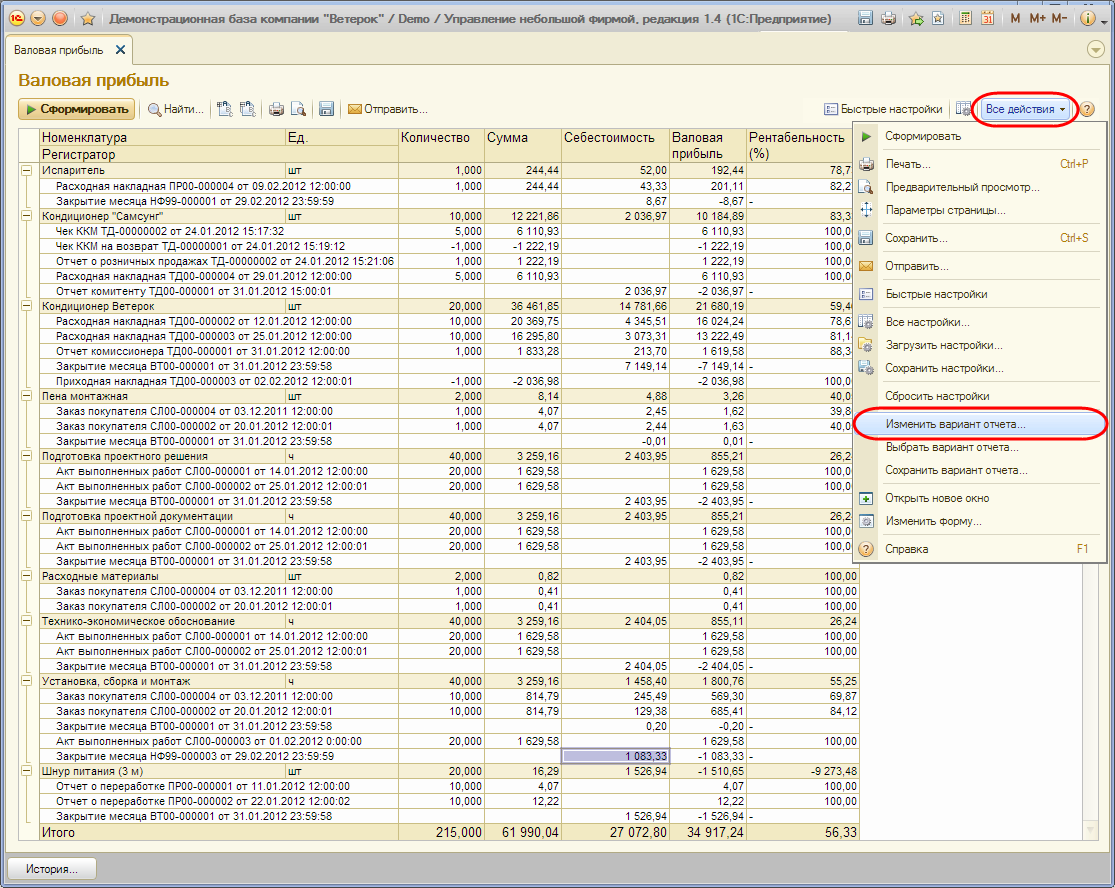
Откроется окно с настройками текущего варианта отчета.
2. Удалите прежние элементы отчета в дереве Структура отчета.
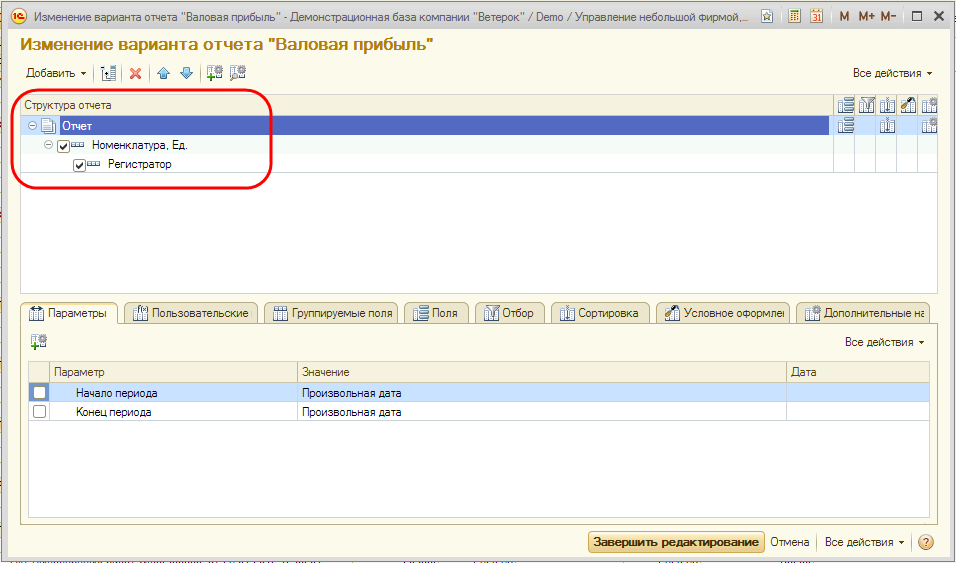
3. Внесите изменения в структуру отчета. Новый отчет будет состоять из двух частей:
Выделите строку Отчет и выберите команду Добавить / Новая диаграмма. Выделите строку Серии и выберите команду Добавить / Новая группировка. Установите из дерева полей Номенклатура.Номенклатурная группа.
Выделите строку Отчет и выберите команду Добавить /Новая группировка. Установите из дерева полей Номенклатура.Номенклатурная группа. Таким же образом добавьте группировку второго уровня Номенклатура.
4. Закройте окно изменения варианта отчета по кнопке Завершить редактирование.
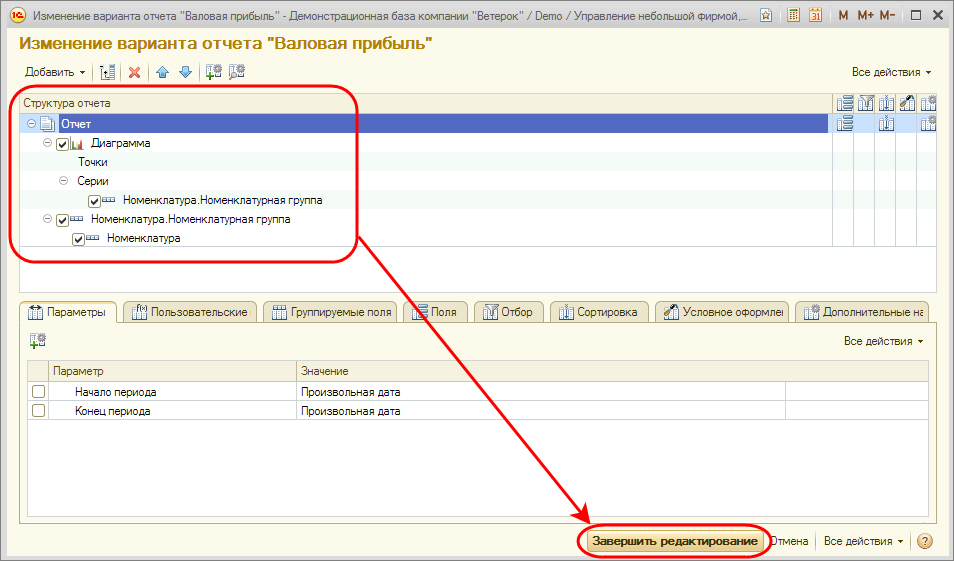
5. Сохраните только что настроенный вариант отчета. Для этого в форме отчета "Валовая прибыль" выберите команду Все действия / Сохранить вариант отчета..., в открывшемся окне введите название нового варианта отчета и сохраните его. Название нового варианта отчета отразится в форме отчета сразу после его сохранения.
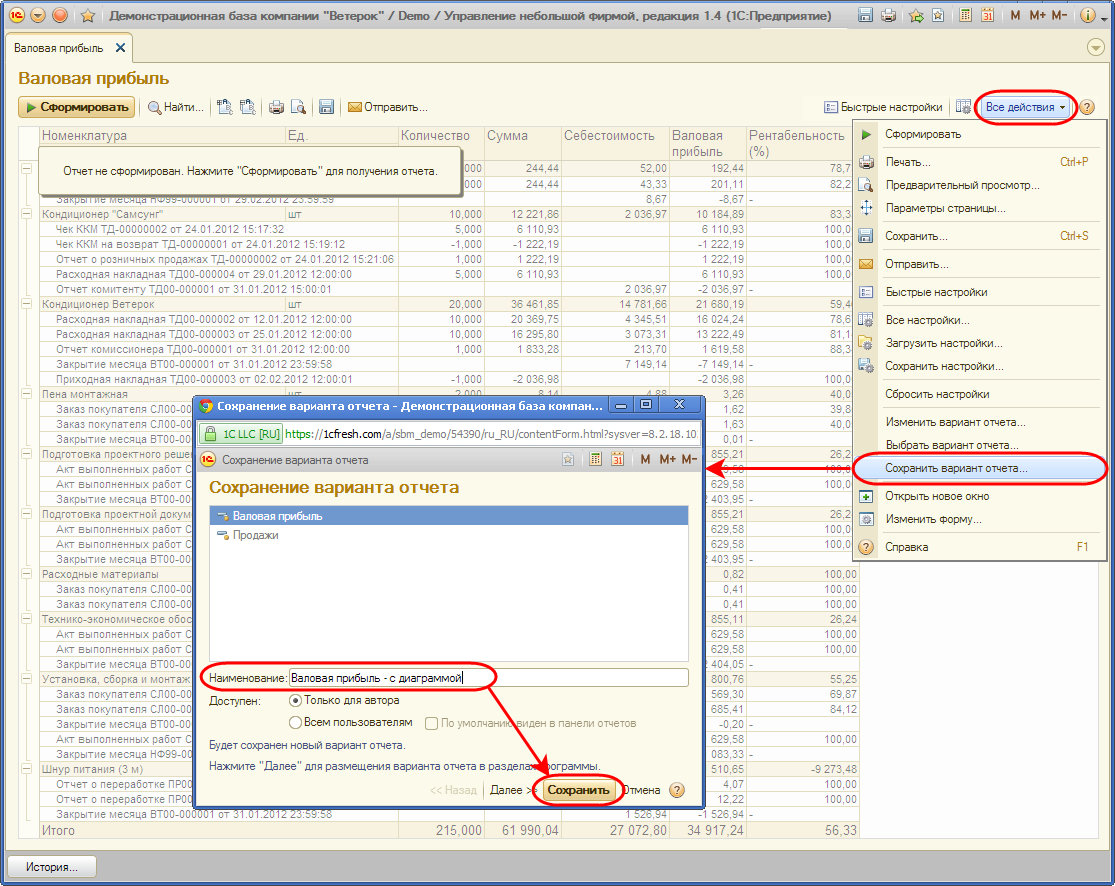
6. Сбросьте старые настройки отчета по команде Все действия / Сбросить настройки. Это нужно, чтобы действие старых настроек не распространялось на новый вариант отчета, т.к. настройки могут быть несовместимы, бесполезны и т.п.
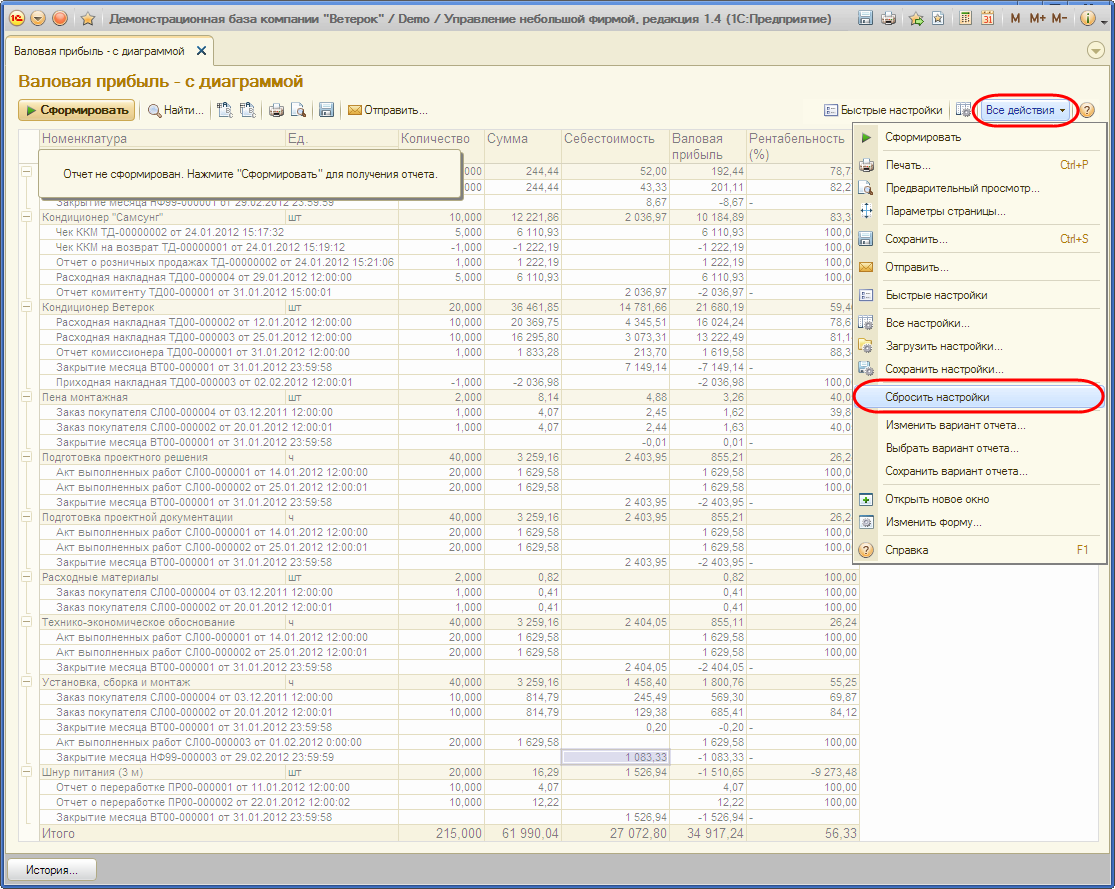
7. Сформируйте новый вариант отчета по кнопке Сформировать.
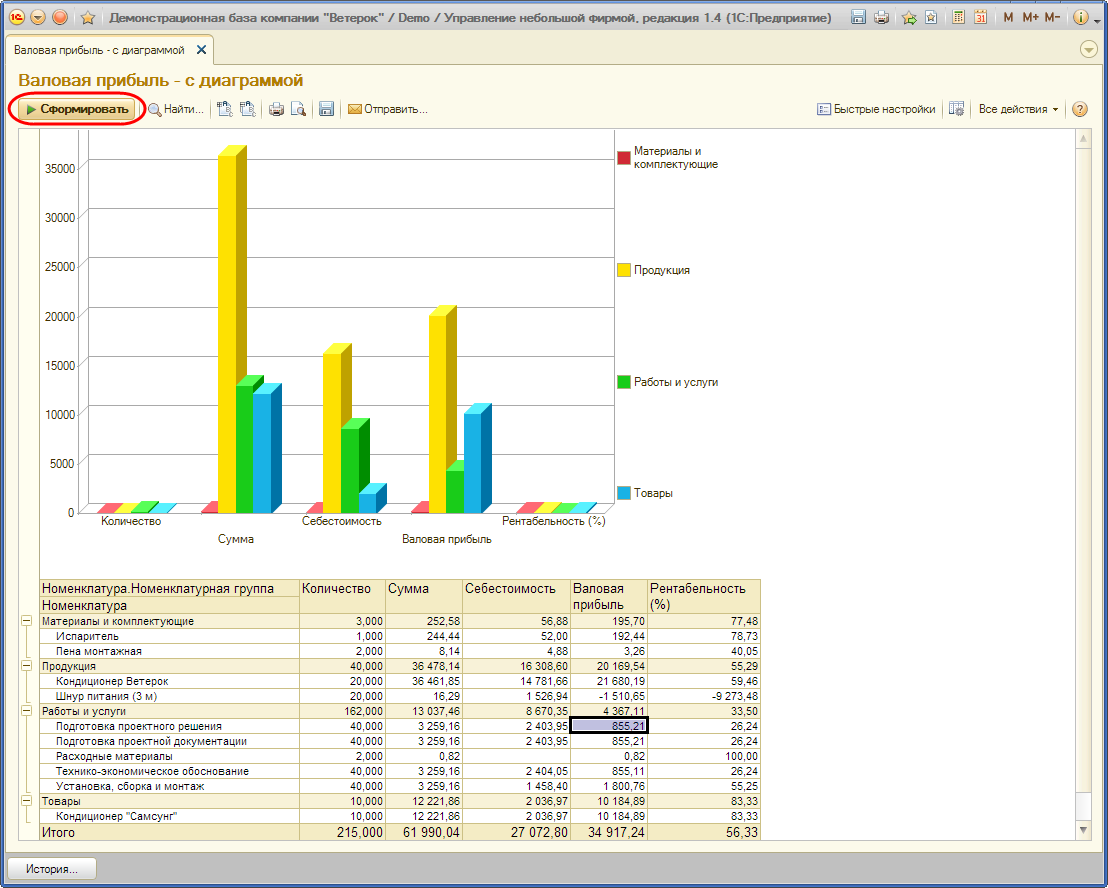
Надеемся, приведенный пример настройки поможет вам легко формировать собственные варианты отчетов. Удачи вам!

 The connection with Service Manager is being established. Please wait.
The connection with Service Manager is being established. Please wait.